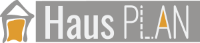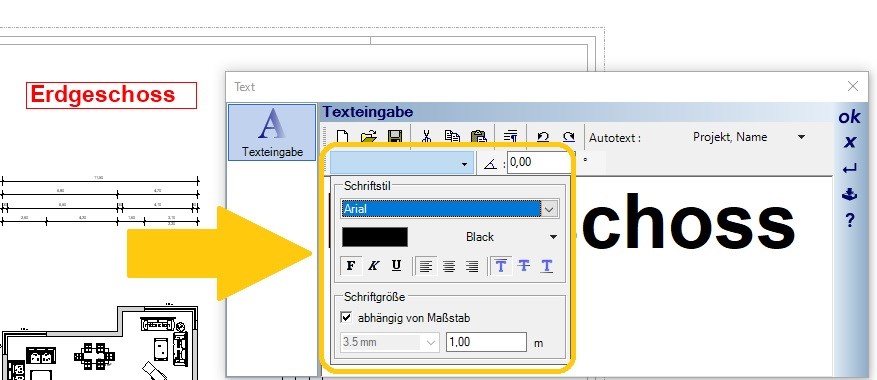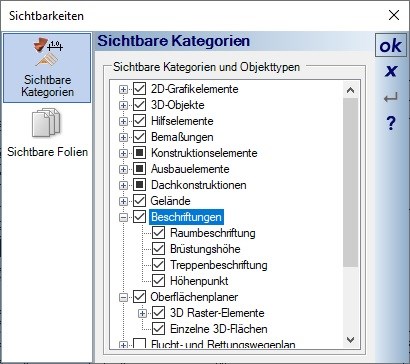Texte und Beschriftungen in Grundrisszeichnungen
Jede Grundrisszeichnung enthält üblicherweise Texte. Unsere Haus Plan Software unterscheidet dabei verschiedene Arten, um sie effektiver und einfacher bearbeiten zu können.
Manche Texte entstehen automatisch in Zusammenhang mit anderen Elementen. Dazu gehören z.B. Bemaßungstexte, Raumbeschriftungen, Angaben zur Brüstungshöhe bei Fenstern, Beschriftungen von Treppen und Höhenpunkte des Geländes.
Zusätzlich gibt es sozusagen freie Texte, die Sie an beliebiger Stelle und mit beliebigem Inhalt erzeugen können und letztlich noch Positionstexte.
Manche Texte entstehen automatisch in Zusammenhang mit anderen Elementen. Dazu gehören z.B. Bemaßungstexte, Raumbeschriftungen, Angaben zur Brüstungshöhe bei Fenstern, Beschriftungen von Treppen und Höhenpunkte des Geländes.
Zusätzlich gibt es sozusagen freie Texte, die Sie an beliebiger Stelle und mit beliebigem Inhalt erzeugen können und letztlich noch Positionstexte.
Weitere Themen
- Allgemeiner Überblick
- Navigation in 2D / 3D
- Grundriss zeichnen
- Fenster und Türen
- Treppen einfügen
- Decken
- Geschosse kopieren
- Dachkonstruktionen
- 2D / 3D Ansichten verwalten
- Schnittansichten
- Ansichten von außen
- Export als PDF Datei
- 3D Objekte einfügen
- Texturen verwenden
- Materialien
- 2D Symbole einfügen
- Gruppen / Mini-Projekte
- Bemaßungen
- 2D Hilfslinien
- Ansichten drucken
- Texte und Beschriftungen
Texteigenschaften – Größe von Texten
Die Eigenschaften von Texten können Sie über das Texteigenschaften-Control beeinflussen. Dazu gehören die üblichen Eigenschaften wie Farbe, Fett, kursiv usw..
Etwas Besonderes in der Software ist die Eigenschaft „Schriftgröße“. Anders als z.B. in einem Brief verfügt eine Grundrisszeichnung über einen Maßstab, der auch Einfluss auf die Größe der dargestellten Texte haben kann.
In Architekturzeichnungen sind für bestimmte Zeichnungselemente grundsätzlich bestimmte Textgrößen vorgesehen. In der Regel sind diese Vorgaben in Millimeter. Auch in unserer Software ist es also so, dass ein bestimmter Text eine Größe in mm hat, z.B. 3,5 mm.
Damit ist gemeint, dass der Text beim Drucken auf Papier dort 3,5 mm hoch ist. Die Darstellung auf dem Bildschirm orientiert sich daran, auch wenn es dort keine mm gibt.
Diese absolute Größe bewirkt aber auch, dass Texte in Relation zur Zeichnung größer werden, wenn der Maßstab kleiner wird, Sie also in einer Ansicht den Maßstab von 1:50 auf 1:100 ändern.
Weil das nicht immer gewünscht ist (oft auch nicht gut aussieht) und Sie auch nicht jedes mal die Textgröße anpassen wollen, gibt es als Alternative eine Größenvorgabe, die abhängig vom Maßstab ist. Diese Angabe erfolgt in unserer Standardmaßeinheit Meter. Wenn Sie also für Texte als Standard diese Größenangabe verwenden, bleibt der Text in Relation zur Zeichnung immer gleich groß, egal wie Sie den Maßstab ändern. Ein 0,30 Meter großer Text ist dann im Grundriss immer so groß wie eine 30 cm dicke Wand.
Etwas Besonderes in der Software ist die Eigenschaft „Schriftgröße“. Anders als z.B. in einem Brief verfügt eine Grundrisszeichnung über einen Maßstab, der auch Einfluss auf die Größe der dargestellten Texte haben kann.
In Architekturzeichnungen sind für bestimmte Zeichnungselemente grundsätzlich bestimmte Textgrößen vorgesehen. In der Regel sind diese Vorgaben in Millimeter. Auch in unserer Software ist es also so, dass ein bestimmter Text eine Größe in mm hat, z.B. 3,5 mm.
Damit ist gemeint, dass der Text beim Drucken auf Papier dort 3,5 mm hoch ist. Die Darstellung auf dem Bildschirm orientiert sich daran, auch wenn es dort keine mm gibt.
Diese absolute Größe bewirkt aber auch, dass Texte in Relation zur Zeichnung größer werden, wenn der Maßstab kleiner wird, Sie also in einer Ansicht den Maßstab von 1:50 auf 1:100 ändern.
Weil das nicht immer gewünscht ist (oft auch nicht gut aussieht) und Sie auch nicht jedes mal die Textgröße anpassen wollen, gibt es als Alternative eine Größenvorgabe, die abhängig vom Maßstab ist. Diese Angabe erfolgt in unserer Standardmaßeinheit Meter. Wenn Sie also für Texte als Standard diese Größenangabe verwenden, bleibt der Text in Relation zur Zeichnung immer gleich groß, egal wie Sie den Maßstab ändern. Ein 0,30 Meter großer Text ist dann im Grundriss immer so groß wie eine 30 cm dicke Wand.
Texteigenschaften auf andere Texte gleichen Typs übertragen
Bei der Finalisierung ihrer Zeichnungen wollen Sie natürlich nicht hunderte von Texten nachträglich einzeln anpassen, nur um deren Größe etwas zu ändern. U.a. dafür gibt es die Funktion „Eigenschaften übertragen…“. Es geht also darum, Eigenschaften eines Elementes auf andere Elemente des gleichen Typs zu übertragen. Als Beispiel die Textgröße von Bemaßungen. Da die Software wie schon erwähnt, verschiedene Texte verwendet, müssten Sie den Vorgang also mehrmals wiederholen, wenn Sie nicht nur die Bemaßungstexte, sondern vielleicht auch die Texte der Brüstungshöhe, der Treppen usw. ändern wollen.
Das folgende Video zeigt das Verhalten beim Ändern des Maßstabs, das Anpassen der Texteigenschaften auf eine maßstabsabhängige Größe und das Übertragen von Texteigenschaften auf andere Bemaßungstexte.
Das folgende Video zeigt das Verhalten beim Ändern des Maßstabs, das Anpassen der Texteigenschaften auf eine maßstabsabhängige Größe und das Übertragen von Texteigenschaften auf andere Bemaßungstexte.
Raumbeschriftungen übertragen
Für die Beschriftung von Räumen stehen diverse Optionen hinsichtlich der dargestellten Werte zur Verfügung, die Sie einfach aus einer Liste wählen können.
Lediglich der Name des Raumes ist ein Eigenname und muss manuell vergeben werden. Idealerweise erst, wenn die Grundrissplanung abgeschlossen ist. Sind die Namen vergeben, brauchen Sie aber nicht für jeden Raum einzeln die Texteigenschaften und die Art der Beschriftung festlegen, sondern Sie machen das nur für einen Raum und übertragen dann die Eigenschaften auf alle anderen im Projekt.
Lediglich der Name des Raumes ist ein Eigenname und muss manuell vergeben werden. Idealerweise erst, wenn die Grundrissplanung abgeschlossen ist. Sind die Namen vergeben, brauchen Sie aber nicht für jeden Raum einzeln die Texteigenschaften und die Art der Beschriftung festlegen, sondern Sie machen das nur für einen Raum und übertragen dann die Eigenschaften auf alle anderen im Projekt.
Beschriftungen unsichtbar oder sichtbar schalten
Gelegentlich kommt es vor, dass man bestimmte Texte in den Zeichnungen nicht darstellen möchte, z.B. die Brüstungshöhen oder auch Texte von Höhenpunkten.
Zu diesem Zweck gibt es eine eigene Kategorie Beschriftungen in den Sichtbarkeiten der jeweiligen Ansichten.
Zu diesem Zweck gibt es eine eigene Kategorie Beschriftungen in den Sichtbarkeiten der jeweiligen Ansichten.
Positionstexte
Positionstexte markieren im Prinzip vorhandene Bauteile mit einer eindeutigen Nummer und Optional mit einem Text des Bauteils. Sie dienen hauptsächlich dazu, eine Verbindung zwischen der Massenermittlung und einer gedruckten Zeichnung herzustellen. Damit man beispielsweise erkennen kann, welche Wand aus der Stückliste mit „Wand 47“ in der Zeichnung gemeint ist.
Um diese Texte schnell und einfach zu erzeugen, gibt es ein eigenes Tool auf dem Button Texte sowie ein Pendant in der Toolbox der Massenermittlung.
Um diese Texte schnell und einfach zu erzeugen, gibt es ein eigenes Tool auf dem Button Texte sowie ein Pendant in der Toolbox der Massenermittlung.
Haus Plan Basic

entwickelt als einfach zu bedienendes Design- und Visualisierungstool für private Bauherren...
€ 69,-
Listenpreis
Listenpreis
€ 49,-
Online Angebot
Online Angebot
Haus Plan PRO

Für alle Anwendergruppen mit erweiterten Ansprüchen an professionelle Pläne und Konstruktionen...
€ 149,-
Listenpreis
Listenpreis
€ 119,-
Online Angebot
Online Angebot
Haus Plan Premium

Unser leistungsstärkstes Design- und Visualisierungstool für alle Planungsvorhaben...
€ 279,-
Listenpreis
Listenpreis
€ 238,-
Online Angebot
Online Angebot